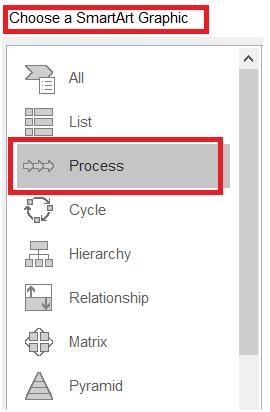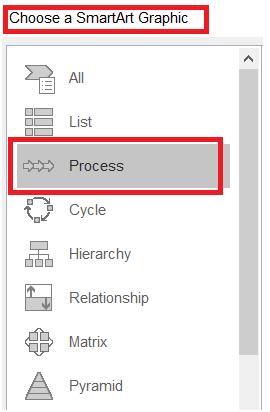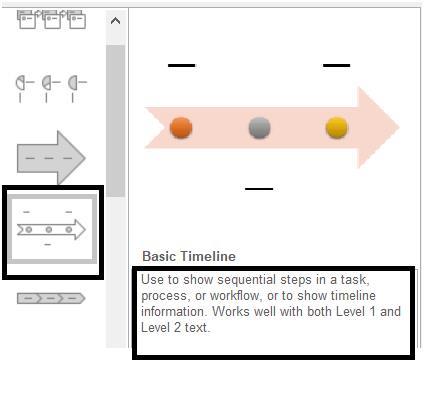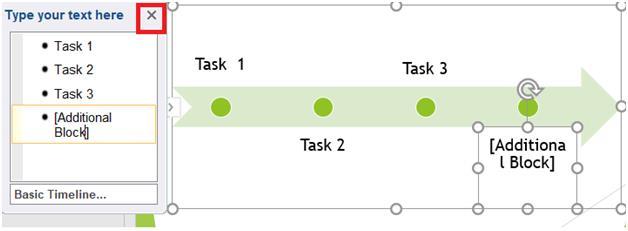Salah satu jenis ciri yang ditawarkan oleh Microsoft PowerPoint adalah untuk membantu orang ramai mempersembahkan beberapa maklumat melalui grafik, carta, seni klip dan kesan tayangan slaid. Satu ciri sedemikian ialah mencipta Garis Masa . Garis masa membolehkan pembentang menggunakan alatan dan membuat pembentangan dengan garis masa standard yang mempamerkan kemajuan membangunkan projek.
Garis masa membolehkan untuk mempersembahkan slaid boleh diedit yang menggambarkan bagaimana pasukan kerja sedang maju dalam projek atau tugas tertentu sepanjang tempoh tersebut. Menggunakan alatan Garis Masa, slaid ini menjadi estetik dan menyeluruh untuk semua orang dalam pasukan.
Baca Lagi: Cara Membenamkan Video YouTube dalam PowerPoint
Begini cara anda boleh membuat Garis Masa pada Microsoft PowerPoint:
Mencipta Garis Masa pada Persembahan MS PowerPoint
Langkah 1: Buka slaid PowerPoint.
Langkah 2: Pergi ke menu Sisipkan pada bar tugas.
Langkah 3: Dari tab Sisipkan, navigasi dan cari pilihan untuk SmartArt . Ia akan berada di antara pilihan untuk Model 3D dan Carta .
Langkah 4: Senarai SmartArt Graphics akan muncul dalam jadual bertajuk – Pilih Grafik SmartArt .
Langkah 5: Daripada senarai dalam jadual Grafik SmartArt, pilih – Proses .
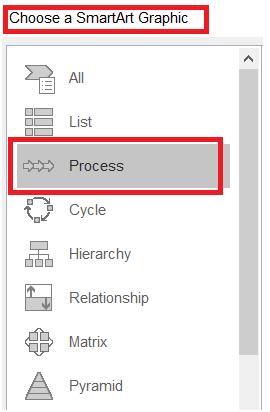
Langkah 6: Tetingkap baharu yang mempamerkan beberapa grafik SmartArt berasaskan proses akan muncul. Sesuatu proses ditakrifkan oleh beberapa langkah berurutan dengan kemajuan ditunjukkan pada anak panah arah. Oleh itu, semua grafik SmartArt akan dalam bentuk anak panah struktur yang berbeza.
Langkah 7: Di sini, kami akan memilih pilihan Garis Masa Asas .
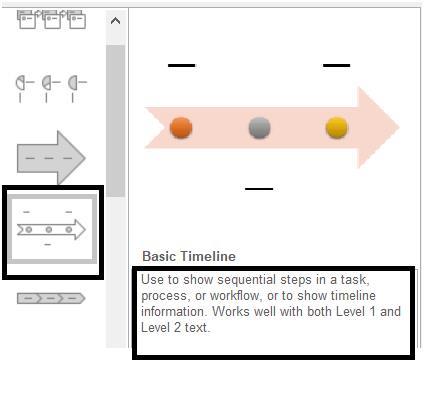
Langkah 8: Akan ada paparan pop timbul kecil yang memberikan maklumat pada pilihan SmartArt Graphics yang dipilih.
Langkah 9: Klik OK untuk bermula.
Langkah 10: Kini, grafik SmartArt yang dipilih boleh dilihat pada slaid. Anda juga boleh melihat tetingkap kecil di mana pengguna boleh menaip teks.
Langkah 11: Anda boleh menaip teks untuk tiga titik pada anak panah garis masa. Setiap peluru akan mewakili tugasan dalam urutan yang diselaraskan.
Langkah 12: Sekiranya urutan mempunyai lebih daripada tiga tugasan, anda boleh menambah bilangan peluru. Hanya tekan Enter selepas melengkapkan teks untuk titik ketiga. Ulangi langkah ini lagi dan lagi untuk mendapatkan lebih banyak peluru.
Langkah 13: Saiz teks dilaraskan secara automatik. Sebaik sahaja anda selesai dengan teks, klik pada butang Palang (X) di bahagian atas sebelah kanan tetingkap yang anda gunakan untuk menulis teks.
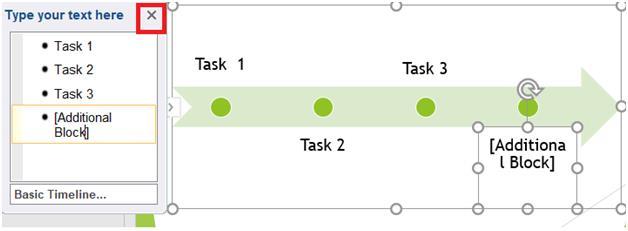
Langkah 14: Anda boleh menyeret blok teks untuk mengedit jujukan bila-bila masa anda mahu (langkah pilihan).
Grafik SmartArt anda kini lengkap dan Garis Masa yang betul dibuat. Anda boleh menambah Grafik SmartArt baharu dan melanjutkan garis masa sebaik sahaja anda meneruskan kemajuan.
Tukar Warna Grafik Garis Masa pada Persembahan Microsoft
Langkah 1: Pilih grafik Garis Masa.
Langkah 2: Dalam bar tugas, klik pada Reka Bentuk .
Langkah 3: Di bawah tab, klik pada menu Tukar Warna .
Langkah 4: Menu lungsur turun akan muncul dari mana anda boleh memilih banyak skema warna untuk grafik Garis Masa anda.
Langkah 5: Setiap skema warna akan mempunyai kumpulan aksen yang berbeza; anda boleh memilih warna daripada skema tersebut.
Edit Teks Grafik Garis Masa
Apa yang anda perlu lakukan ialah klik pada Ikon Anak Panah Kiri di sudut kiri grafik Garis Masa. Ini akan membuka semula kotak Editor Teks Garis Masa, di mana anda boleh menaip teks baharu atau mengedit teks yang ditulis sebelum ini, sekali gus mengemas kini keseluruhan grafik.
Dengan cara ini, anda akan dapat mencipta carta garis masa yang sempurna untuk membentangkan laporan kemajuan ke atas tugasan yang diberikan atau untuk projek kerja tertentu.
Awak juga mungkin menyukai
4 Perisian Penukar PPT Ke Video Terbaik Untuk Windows Dan Mac
Alternatif Terbaik kepada MS PowerPoint
Cara Menambah Video dalam PowerPoint Versi 2007, 2010, 2013, 2016